De laatste maanden zijn er veel verbeteringen doorgevoerd aan de soorten in eStox. Hieronder vind je de verschillende verrichtingen in eStox rond soorten en wat je waar kan aanpassen.
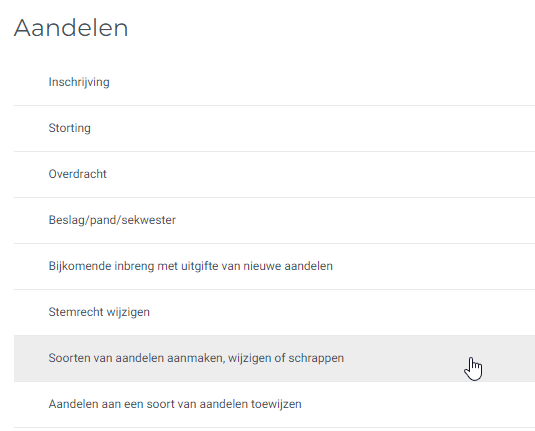
In het volgende scherm wordt een overzicht getoond van de bestaande situatie. Je kan de volgende aanpassingen doen via deze verrichting:
- Om een soort toe te voegen, klik je op het plusteken naast “Soorten (optioneel)”.
- Om de kenmerken van een soort te wijzigen, klik je op het potlood in de kolom wijzigen naast de soort die je wenst aan te passen.
- Om een soort te verwijderen, klik je op het kruisje naast de soort. Het is alleen mogelijk een soort te verwijderen waar geen aandelen aan gekoppeld zijn.
Op onderstaand voorbeeld zie je dat aan de drie soorten A, B en C aandelen gekoppeld zijn. Vandaar dat het kruisje enkel rood is en dus aanklikbaar voor soort D.
Zodra je een aanpassing gedaan hebt, kan je op “Volgende” klikken
Je kan de eigenschappen van een specifieke soort aanpassen indien het veld niet grijs is via het potlood, zie onder. Het gaat dus om:
- De naam van de soort
- Het aantal stemmen per effect
- De lidmaatschapsrechten.

Zoals voor alle verrichtingen in eStox kan je op de volgende pagina een bewijsstuk toevoegen indien nodig, eventuele opmerkingen toevoegen en de juridische uitvoeringsdatum bepalen. Klik opnieuw op “Volgende” en bevestig de wijziging(en) onderaan rechts indien het resultaat van de verrichting klopt, zie onderstaand voorbeeld. Zoals je ziet, wordt voor deze verrichting een onderscheid gemaakt tussen toegevoegde soorten en aangepaste soorten.


In het volgende scherm wordt een overzicht getoond van de bestaande situatie.

In dit scherm kan je de soort van bestaande aandelen wijzigen naar een andere soort via het pijltje per aandelenreeks (zie onder).

Je kan via deze verrichting ook de aandelenreeks opsplitsen door op “Aandelenreeks opsplitsen” te klikken naast een aandelenreeks en vervolgens de gewenste splitsing in te geven zoals in onderstaand voorbeeld. Via het plusteken kan je verdere opsplitsingen toevoegen en met het kruisje kan je ze opnieuw verwijderen. Sla vervolgens de wijzigingen op.

Zodra je een aanpassing gedaan hebt, kan je op “Volgende” klikken in het overzicht (zie onderstaand voorbeeld).

Zoals voor alle verrichtingen in eStox kan je op de volgende pagina een bewijsstuk toevoegen indien nodig, eventuele opmerkingen toevoegen en de juridische uitvoeringsdatum bepalen. Klik opnieuw op “Volgende” en bevestig de wijziging onderaan rechts indien het resultaat van de verrichting klopt.